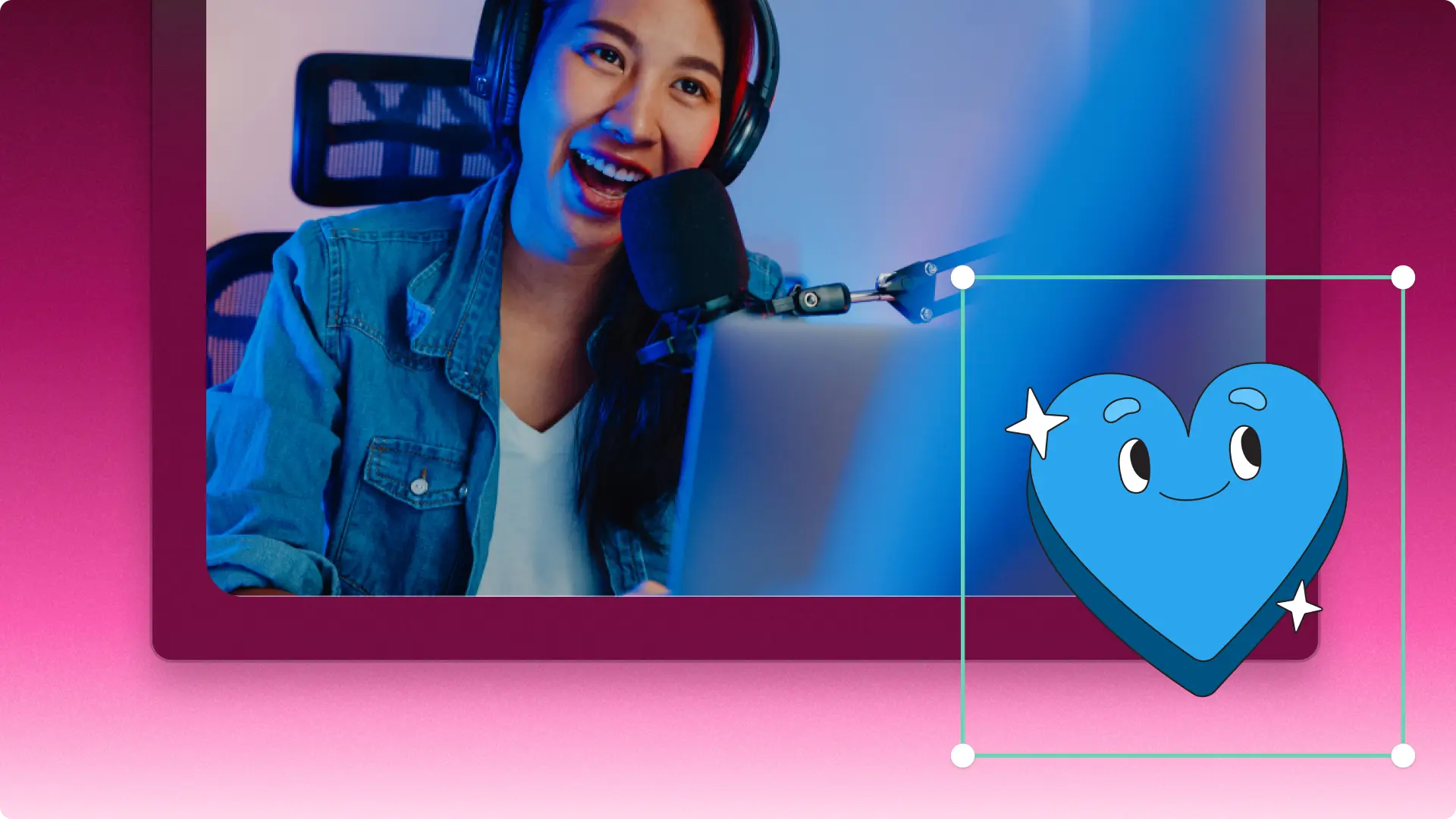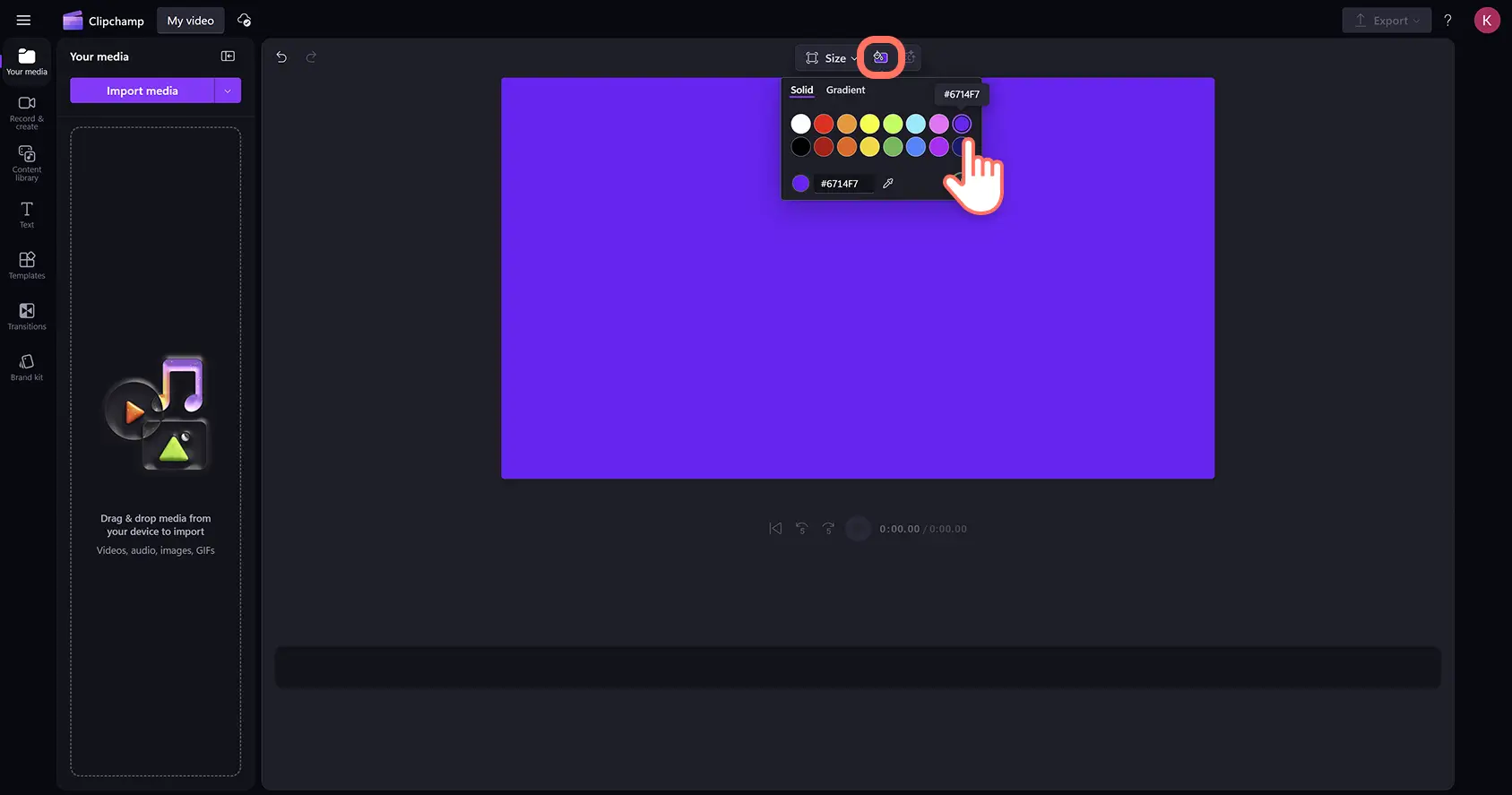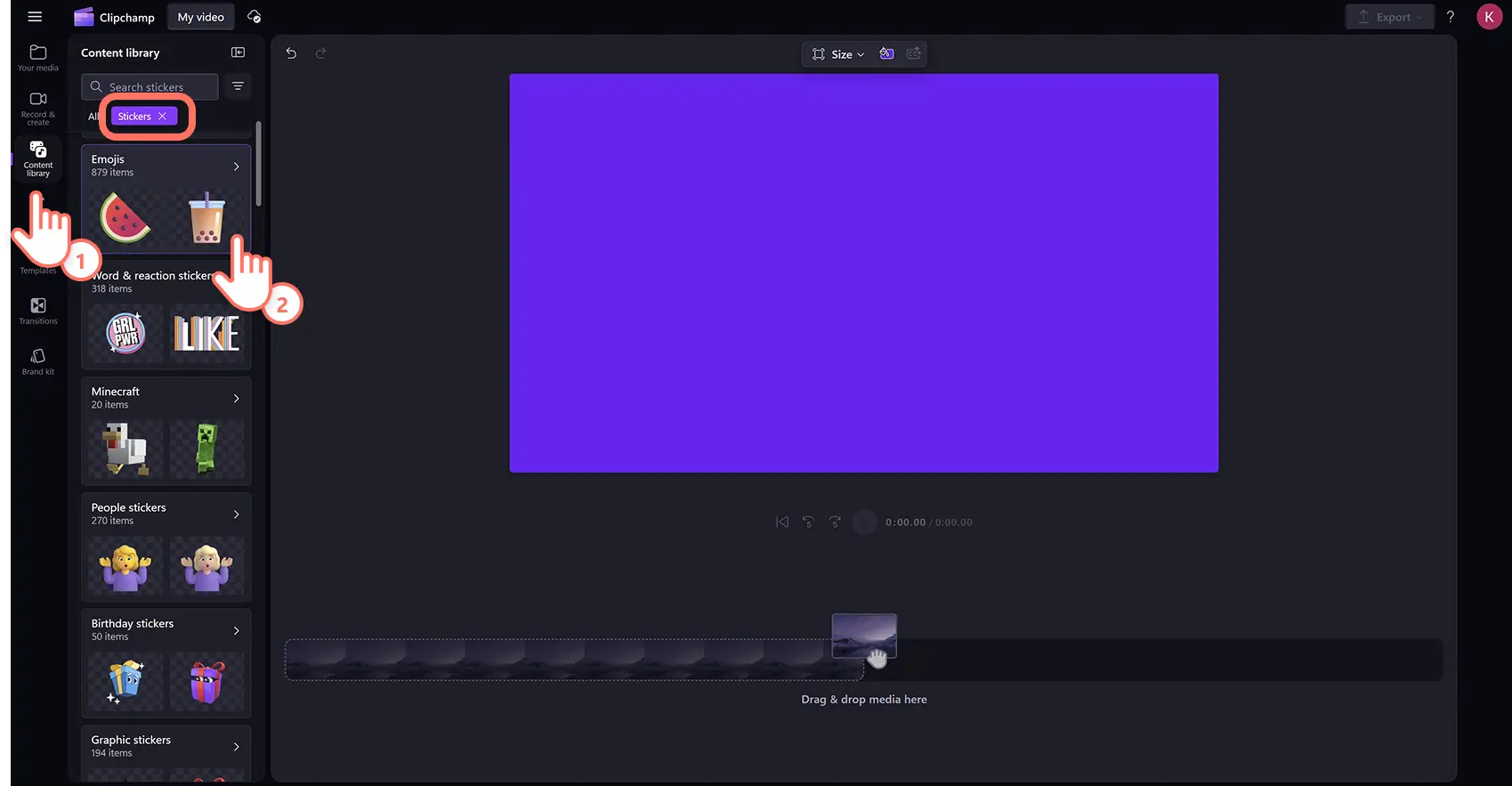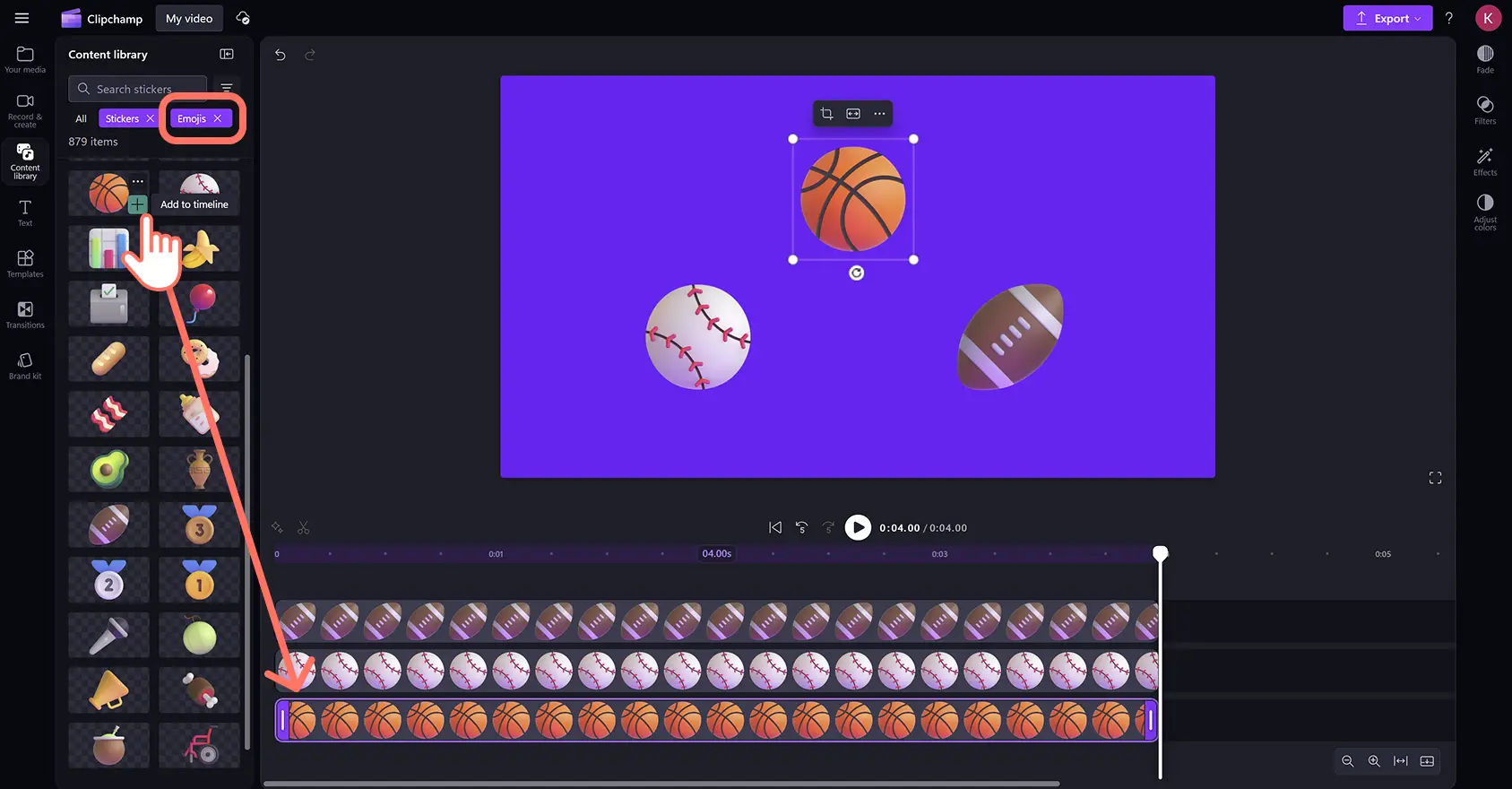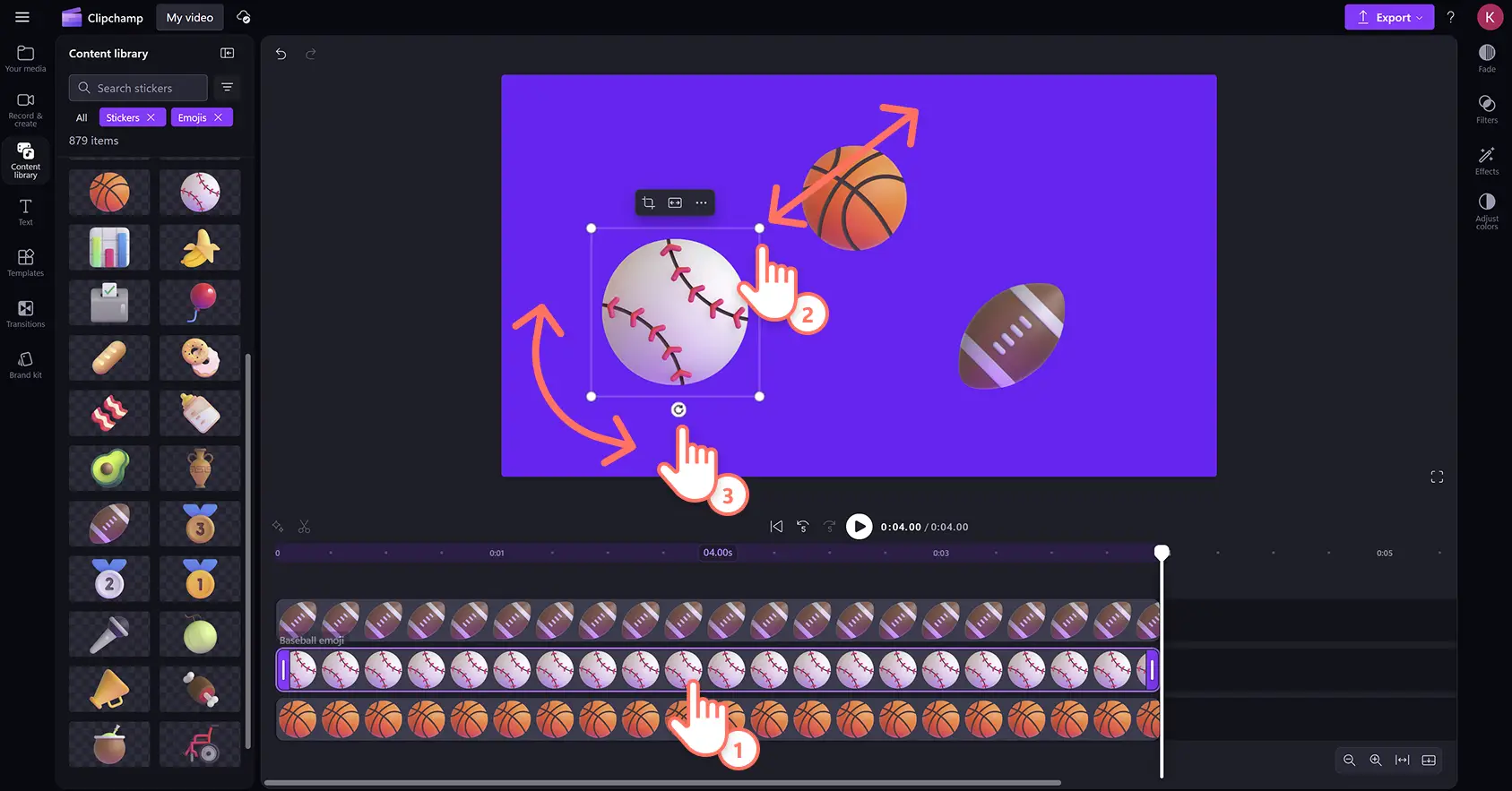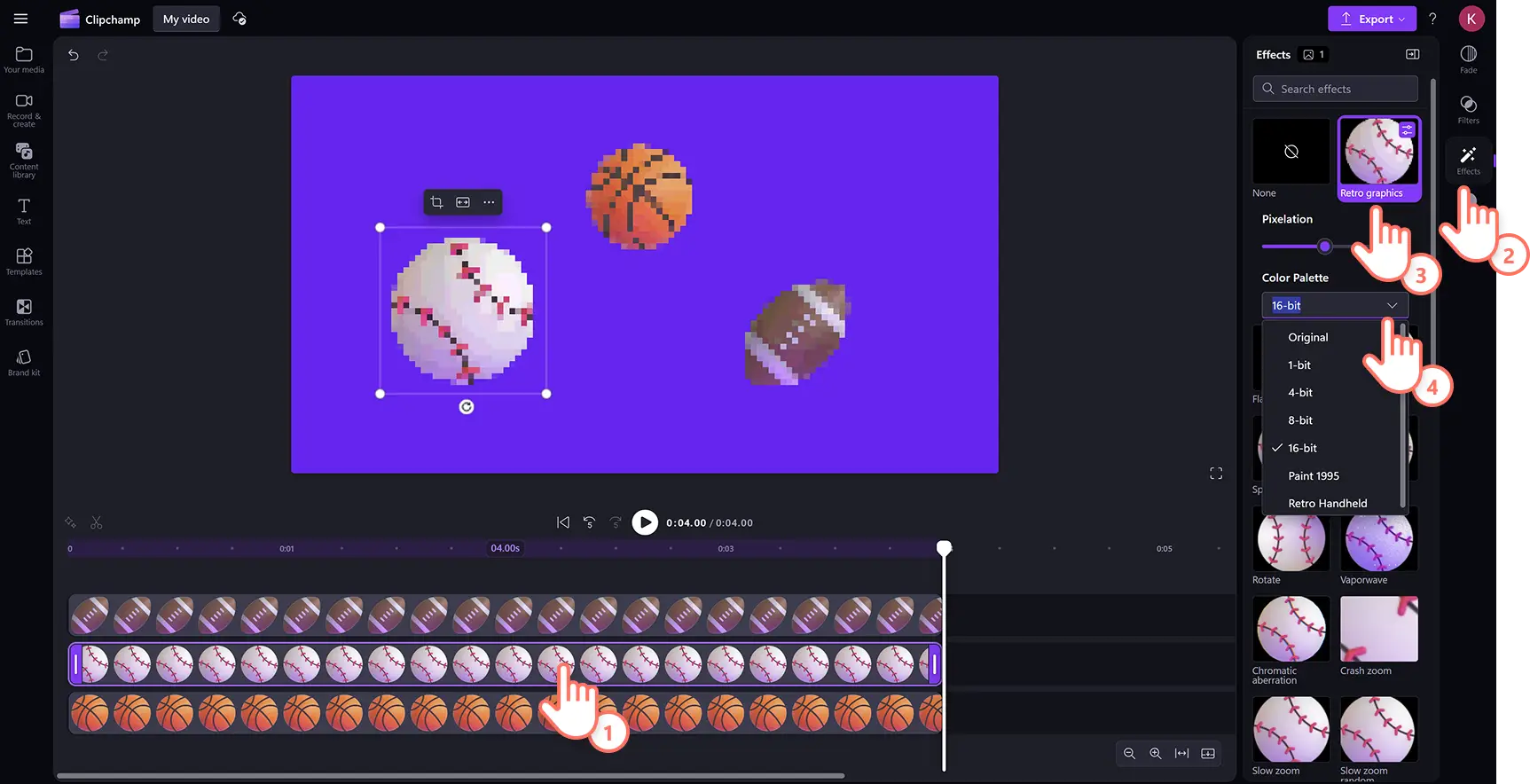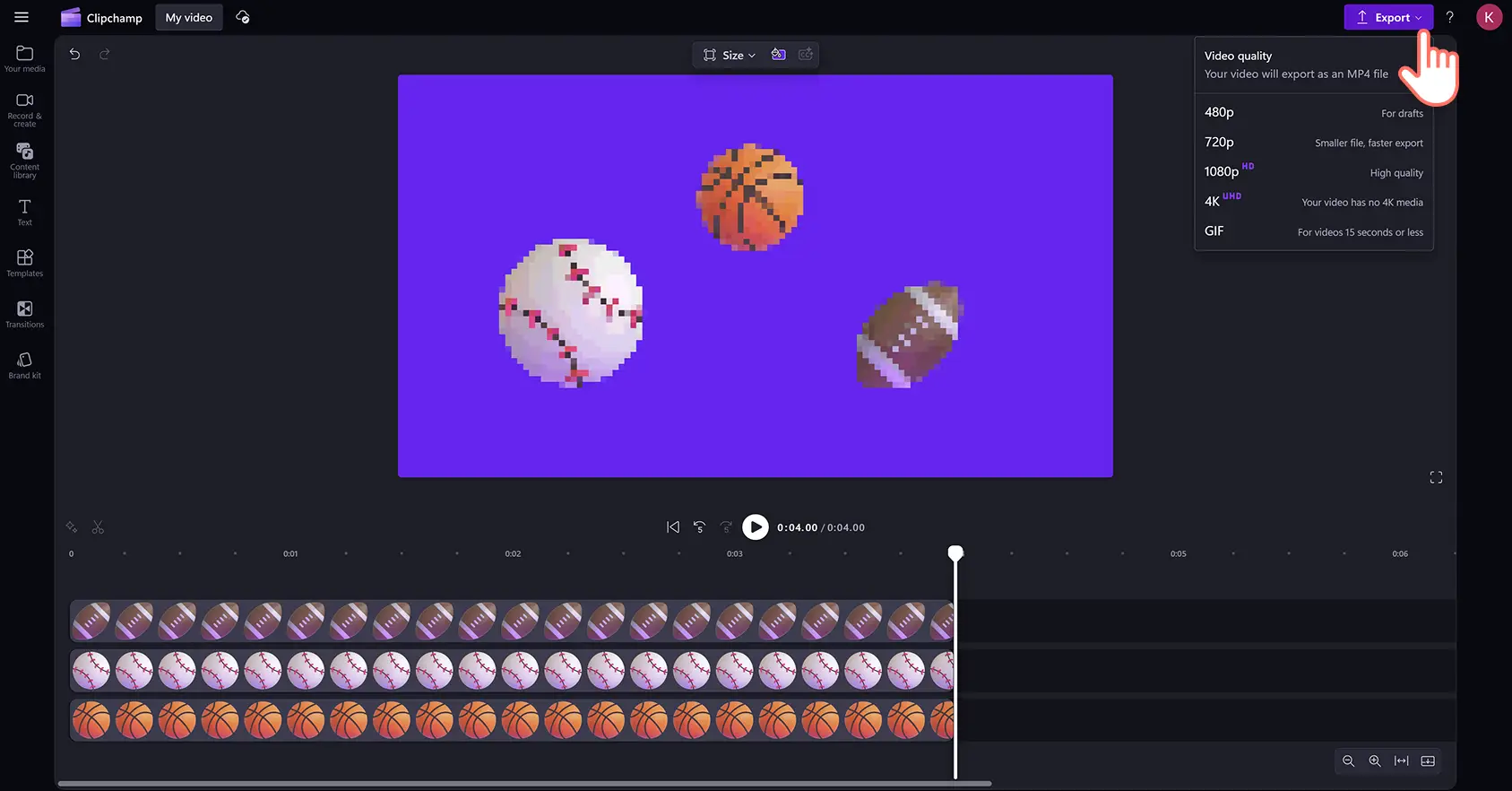Goed om te weten: De screenshots in dit artikel zijn gemaakt in Clipchamp voor persoonlijke accounts. Dezelfde principes zijn van toepassing op Clipchamp voor werk- en schoolaccounts.
Op deze pagina
Voeg persoonlijkheid toe, benadruk berichten en help de toon in je video's weer te geven met emoji's en stickers. Je kunt elk type emoji toevoegen om je video binnen enkele seconden naar een hoger niveau te tillen, van smileys en personen tot activiteiten, natuur en objecten.
Verken de emoji-categorie binnen de stickerscollectie in de contentbibliotheek om honderden hoogwaardige stickers en emoji's te vinden voor elke videostijl en genre. Je kunt ook aangepaste emoji's van je mobiel rechtstreeks op video's importeren.Sleep emoji's eenvoudig naar de tijdlijn en pas de grootte, positie en effecten in een paar klikken aan.
Leer hoe je emoji's en stickers kunt toevoegen en importeren in Clipchamp video-editor.
Video's verbeteren met emoji-stickers
Stap 1. Video's importeren of stockmateriaal selecteren
Om video's en foto's te importeren, ga je naar de werkbalk, open je het tabblad Jouw media en klik je op de knop Media importeren om door je computerbestanden te bladeren of verbinding te maken met je OneDrive. Hier kun je ook PNG- of JPEG-emoji-afbeeldingen importeren.
Als je royaltyvrije stockmedia wilt gebruiken, kun je stickers en emoji's op videoclips en video-achtergronden plaatsen. Ga naar de werkbalk, klik op het tabblad Inhoudsbibliotheek en vervolgens op de vervolgkeuzepijl naast Visuele elementen. Klik daarna op Video's. Blader ook door de verschillende stockcategorieën met behulp van de zoekbalk.
Om een aangepaste kleurachtergrond aan een video toe te voegen, klik je op de achtergrondkleurknop op de zwevende werkbalk. Je kunt effen of verloopkleuren aan de achtergrond toevoegen met de standaard kleuropties, de HSV-kleurkiezer, of door de HEX-code in te voeren.
Stap 2. Emoji toevoegen aan een video
Als je emoji's wilt toevoegen aan een video, ga je naar de werkbalk en klik je op het tabblad Inhoudsbibliotheek. Klik vervolgens op de vervolgkeuzepijl voor visuals en op stickers.Scrol vervolgens naar beneden en klik op de categorie emoji's.
Hier vind je een grote verscheidenheid aan professioneel ontworpen emoji-stickers in verschillende thema's.Zodra je een vorm hebt gevonden die je wilt gebruiken, sleep je deze naar de tijdlijn.
Stap 3. Grootte, indeling en rotatie van de emoji-overlay bewerken
Om de locatie en het uiterlijk van een sticker in het videovoorbeeldvenster te wijzigen, klik je op de emoji-overlay op de tijdlijn zodat deze gemarkeerd is.Verplaats de emoji vervolgens met het hulpmiddel voor vrije hand tekenen door het object aan te klikken en het rond het videovoorbeeld te slepen.
Je kunt de grootte van emoji's eenvoudig vergroten of verkleinen door op de hoeken voor het aanpassen te klikken en ze naar binnen of naar buiten te slepen.Tot slot, om een emoji te draaien, klik je op de draaioptie en beweeg je je cursor tot 360 graden.
Stap 4. Speciale effecten toevoegen aan emoji-stickers
Bewerk emoji-overlays verder door geanimeerde speciale effecten toe te voegen zoals een glitch-effect, pulsen of andere bewegingen. Voor het toevoegen van een effect klik je op de sticker op de tijdlijn zodat deze wordt gemarkeerd. Klik vervolgens op het tabblad Effecten in het deelvenster Eigenschappen. Scrol door de videobibliotheek met effecten en beweeg je cursor over een optie om het effect te bekijken. Klik op een speciaal effect om het aan de emoji toe te voegen.Je kunt ook de effectinstellingen personaliseren, waarbij je in gedachten houdt dat elk verschillende aanpassingsopties heeft.
Stap 5. Video's met emoji's bekijken en opslaan
Voordat je je nieuwe video opslaat, kun je een voorbeeld bekijken door op de afspeelknop te klikken.Wanneer je er klaar voor bent om op te slaan, klik je op de knop Exporteren en selecteer je een videoresolutie.
Bekijken hoe je emoji's en stickers aan video's toevoegt
Leer hoe je emoji's en andere stickers kunt overlayen in deze stapsgewijze videotutorial.
Emoji's importeren van je mobiel
Als je emoji's hebt gemaakt of ze van internet hebt gedownload, sla ze dan op als PNG of JPG en upload ze eenvoudig naar de editor.
Klik op het tabblad Jouw media op de werkbalk en klik vervolgens op de knop Media importeren.
Hier kun je een PNG- of JPEG-emoji-bestand van je apparaat selecteren.
Klik op de knop openen om emoji's te importeren.Je kunt anders ook stickers aan video's toevoegen door je OneDrive te verbinden.
De emoji's verschijnen nu in het tabblad jouw media op de werkbalk, klaar om naar de tijdlijn te slepen en neer te zetten.
Zes manieren om video's te verbeteren met emoji-graphics
Plaats reactie-emoji's zoals duimen omhoog, klappende handen of een lachend gezicht om belangrijke punten te benadrukken of mijlpalen te vieren in PowerPoint-presentaties.
Gebruik expressieve emoji's zoals spraakballonnen of denkballonnen om emoties weer te geven in TikTok-video's.
Overlay vinkjes en kalender-emoji's om vaardigheden en ervaringen visueel weer te geven in video-cv's.
Voeg wow- en verraste gezichts-emoji's toe in reactievideo's om belangrijke momenten te benadrukken.
Voeg trofee- en klappende emoji's toe aan interne communicatievideo's wanneer je waardering of aanmoediging wilt overbrengen.
Verbeter de sfeer en boodschap van verjaardagsgroetvideo's met taart- en cadeau-emoji's.
Voor meer visuele ideeën, leer hoe je GIF's aan video's toevoegt en breng vervolgens belangrijkere informatie over door geanimeerde tekst te overlayen op video's.
Begin vandaag nog met gratis emoji's toe te voegen aan video's met Clipchamp of download de gratis Microsoft Clipchamp-app voor Windows.